Режим перегляду «Незареєстровані люди»
Можна зареєструвати імена для зображень, на яких були автоматично визначені області облич.
Виберіть пункт Незареєстровані люди (Unregistered People) Головного меню, щоб перейти в режим перегляду Незареєстровані люди (Unregistered People).
 Примітка
Примітка
- Під час аналізу зображень замість пункту Незареєстровані люди (Unregistered People) відображається Визначення людей (Identifying people).
- Аналіз зображень виконується лише для файлів JPEG, TIFF і PNG, збережених у папках або підпапках, які призначено для аналізу зображень. Відомості про процедуру встановлення папок, призначених для аналізу зображень, див. у розділі Вкладка Параметри аналізу зображень (Image Analysis Settings).
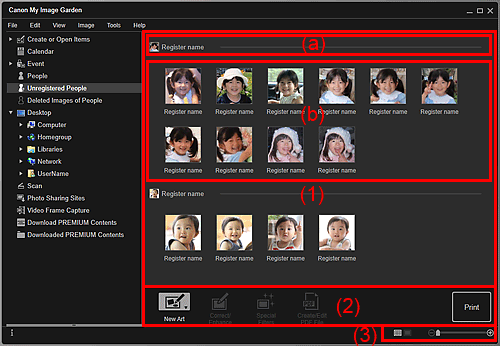
-
(1) Область групування зображень людей
- (a) Область репрезентативних ескізів
- (b) Область ескізів
- (2) Кнопки операцій
- (3) Панель настроювання розміру дисплея
(1) Область групування зображень людей
Відображає групу фотографій із зображеннями однієї й тієї ж людини.
 Примітка
Примітка
- Щоб змінити порядок відображення груп, клацніть область правою кнопкою миші та виберіть пункт Сортувати (за людьми) (Sort (By People)) контекстного меню, а потім — У порядку зберігання (In Saved Order) або За частотою (In Order of Frequency).
- (a) Область репрезентативних ескізів
-
Відображає ескіз області облич на першому ідентифікованому зображення з-поміж зображень з однією і тією ж людиною.
Клацніть Зареєстр. ім’я (Register name) та введіть ім’я, щоб зареєструвати його для зображень в області ескізів, які одночасно визначаються як такі, що містять одну й ту саму людину.
 Примітка
Примітка- Перетягніть ескіз у розділ Видалені зображення людей (Deleted Images of People) Головного меню, щоб одночасно перемістити всі фотографії із зображеннями однієї й тієї ж людини в режим перегляду Видалені зображення людей (Deleted Images of People).
- Перетягніть ескіз у групу зображень іншої людини, щоб одразу перемістити всі фотографії із зображеннями однієї й тієї ж людини у групу зображень іншої людини.
- (b) Область ескізів
-
Відображає ескізи областей облич на зображеннях, визначених як такі, що містять одну й ту саму людину, у групі.
Клацніть пункт Зареєстр. ім’я (Register name) та введіть ім’я, щоб зареєструвати ім’я особи для всіх зображень.
 Примітка
Примітка- Якщо в контекстному меню ескізу вибрати пункт Видалити (Delete), зображення буде видалено з режиму перегляду Незареєстровані люди (Unregistered People). Видалені зображення буде переміщено в режим перегляду Видалені зображення людей (Deleted Images of People).
- Крім того, можна перетягнути ескіз у розділ Видалені зображення людей (Deleted Images of People) Головного меню.
- Додати ескіз у групу зображень іншої людини можна також шляхом перетягування.
(2) Кнопки операцій
 Примітка
Примітка
- Елементи Нова робота (New Art) та Створ./ред. файлу PDF (Create/Edit PDF File) відображаються тільки в режимі перегляду ескізів.
- Піктограми Укажіть людину (Specify Person) та
 (Попередній файл/наступний файл) відображаються тільки в режимі перегляду подробиць.
(Попередній файл/наступний файл) відображаються тільки в режимі перегляду подробиць. - Елементи Корекція/покращення (Correct/Enhance), Спеціальні фільтри (Special Filters) й Створ./ред. файлу PDF (Create/Edit PDF File) можна вибрати, лише якщо зображення виділене.
 Нова робота (New Art)
Нова робота (New Art)-
На основі зображень можна, наприклад, створювати колажі й листівки.
Виберіть елемент, який потрібно створити, щоб відкрити діалогове вікно Вибір теми та знімків важливих людей (Select Theme and Main People) або Вибір теми (Select Theme), у якому можна встановити тему та інші параметри створюваного елемента.
Після завершення настроювання відкриється екран редагування Створення та відкриття об’єктів (Create or Open Items).
 Корекція/покращення (Correct/Enhance)
Корекція/покращення (Correct/Enhance)- Відкриває вікно Корекція/покращення зображень (Correct/Enhance Images), у якому можна відкорегувати або покращити зображення.
 Спеціальні фільтри (Special Filters)
Спеціальні фільтри (Special Filters)- Відкриває вікно Спеціальні фільтри зображення (Special Image Filters), у якому можна покращити зображення за допомогою спеціальних фільтрів.
 Створ./ред. файлу PDF (Create/Edit PDF File)
Створ./ред. файлу PDF (Create/Edit PDF File)- Відкриває режим перегляду Створ./ред. файлу PDF (Create/Edit PDF File), у якому можна створювати PDF-файли.
 Укажіть людину (Specify Person)
Укажіть людину (Specify Person)- Відображає на зображенні для попереднього перегляду білу рамку, за допомогою якої можна вказати область із зображенням обличчя людини або зареєструвати її ім’я.
- Друк (Print)
- Відкриває діалогове вікно «Параметри друку», у якому можна друкувати зображення.
 (Попередній файл/наступний файл)
(Попередній файл/наступний файл)- Виконує перехід між відображуваними зображеннями, якщо виявлено кілька зображень.
(3) Панель настроювання розміру дисплея
 (Режим перегляду ескізів)
(Режим перегляду ескізів)- Слугує для переходу в режим перегляду ескізів зображень.
 (Режим перегляду подробиць)
(Режим перегляду подробиць)- Слугує для переходу в режим попереднього перегляду зображень.
 (Режим перегляду повного зображення)
(Режим перегляду повного зображення)- У режимі перегляду подробиць припасовує зображення попереднього перегляду до розміру області.
 (Зменшити/збільшити)
(Зменшити/збільшити)- Клацніть піктограму
 (Зменшити) або
(Зменшити) або  (Збільшити), щоб зменшити або збільшити розмір дисплея. Розмір відображення також вільно регулюється переміщенням повзунка.
(Збільшити), щоб зменшити або збільшити розмір дисплея. Розмір відображення також вільно регулюється переміщенням повзунка.

